Excel: oblicz średnią i zignoruj komórki zerowe i puste
Aby obliczyć średnią w programie Excel, możesz użyć poniższej formuły, ignorując zera i puste komórki:
=AVERAGEIF( B2:B14 , "<>0")
Ta konkretna formuła oblicza średnią wartość w zakresie B2:B14 i ignoruje komórki zerowe lub puste.
Uwaga : Excel domyślnie ignoruje puste komórki podczas obliczania średniej.
Zatem po prostu określ we wzorze, że komórki również nie mogą być równe („<>0”) zera.
Poniższy przykład pokazuje, jak zastosować tę formułę w praktyce.
Przykład: Oblicz średnią i ignoruj puste i puste komórki w programie Excel
Załóżmy, że mamy w Excelu następujący zestaw danych, który pokazuje całkowitą sprzedaż dokonaną przez różnych pracowników firmy:
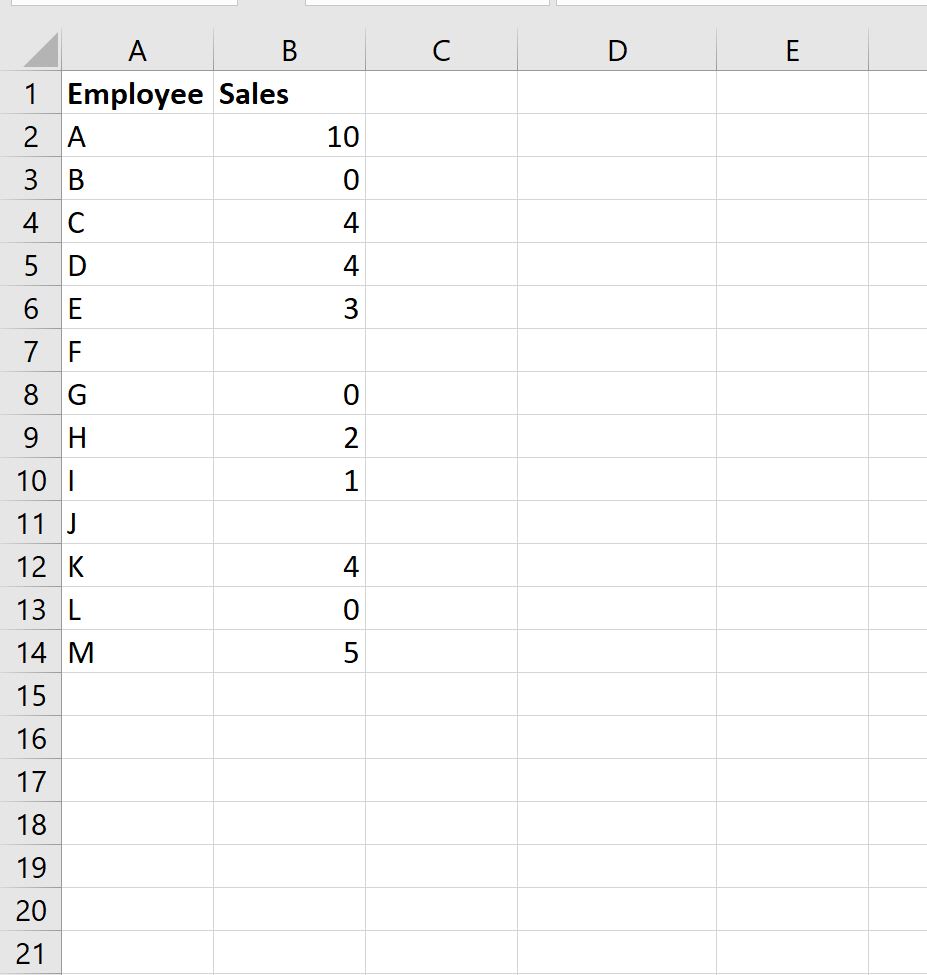
Gdybyśmy po prostu użyli wzoru ŚREDNIA() , znaleźlibyśmy średnią sprzedaż wszystkich pracowników, która miałaby niepustą wartość:
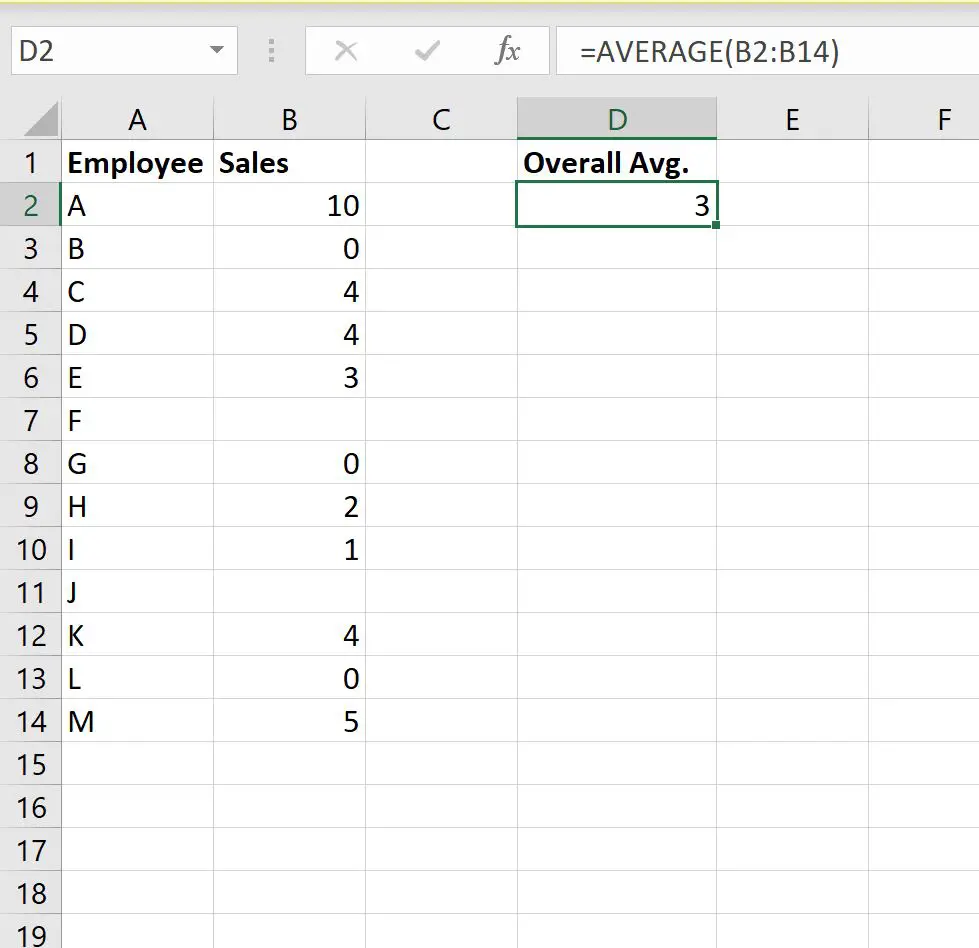
Średni obrót na pracownika przy niepustej wartości wynosi 3 .
Załóżmy jednak, że chcieliśmy obliczyć tylko średnią pracowników, których wartość sprzedaży nie była pusta lub zerowa.
Możemy wpisać następującą formułę w komórce D2:
=AVERAGEIF( B2:B14 , "<>0")
Poniższy zrzut ekranu pokazuje, jak zastosować tę formułę w praktyce:
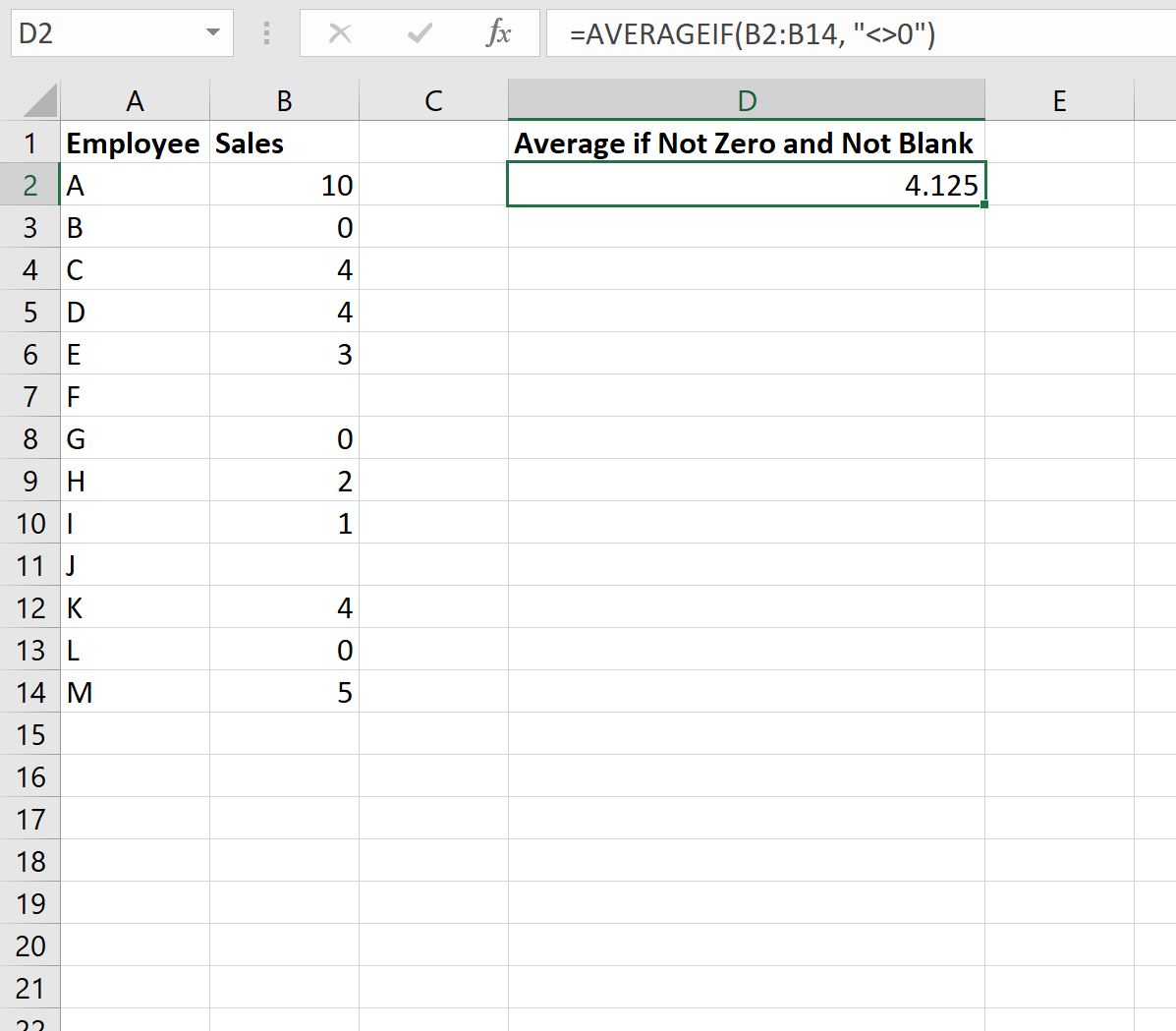
Średnia rotacja pracowników ze sprzedażą powyżej zera wyniosła 4125 osób .
Formuła ta obliczyła średnią, wykorzystując tylko wartości, które nie były puste i nie były równe zeru.
Możemy potwierdzić, że jest to poprawne, ręcznie uśredniając wszystkie wartości, które nie są puste lub równe zero:
Średnia wartości większych od zera: (10+4+4+3+2+1+4+5) / 8 = 4,125 .
Odpowiada to wartości obliczonej według naszego wzoru.
Dodatkowe zasoby
Poniższe samouczki wyjaśniają, jak wykonywać inne typowe operacje w programie Excel:
Jak obliczyć średnią, jeśli komórka zawiera liczbę w programie Excel
Jak używać ŚREDNIEJEŻELI z wieloma zakresami w programie Excel
Jak obliczyć średnią z wyłączeniem wartości odstających w programie Excel